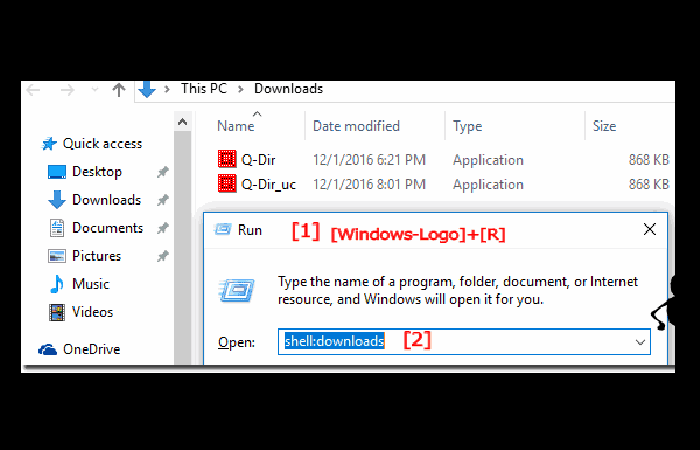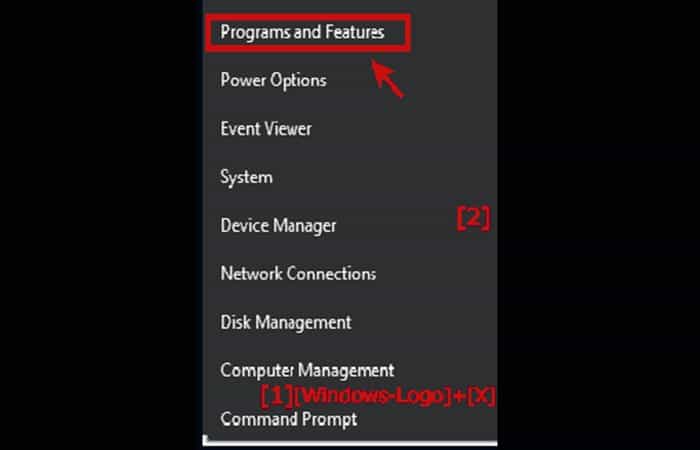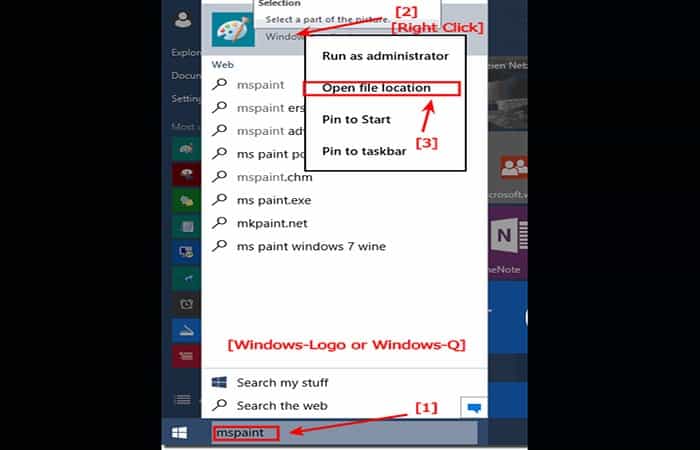Muchas veces nos encontramos con que deseamos abrir una aplicación para una función específica o para eliminarla y no la encontramos. Esto se debe a que muchas veces las instalamos en ubicaciones difíciles.
Pero, no hay nada de qué preocuparse, en este artículo te mostraremos cómo buscar programas en Windows 10. Sigue leyendo y encontrarás pasos sencillos que te ayudarán a hallar lo que necesitas sin mucho esfuerzo.
Con el menú Inicio, orientarse en Windows 10 es más fácil que nunca. La navegación es un aspecto clave de Windows 10 que ha mejorado constantemente, pero no está exenta de debilidades. Si no puedes encontrar algo o deseas hallar un programa, hay algunas formas de hacerlo. Ya las conocerás.
Quizás te puede interesar: 7 Mejores Programas Para Recuperar Archivos De Disco Duro
Cómo buscar programas en Windows 10
Hay varias formas de buscar programas en Windows 10. Elige el que más te guste:
Forma 1
Sigue los pasos que se muestran a continuación:
- Paso 1: haz clic en el botón Inicio de Windows. Los programas más utilizados aparecerán en la parte superior.
- Paso 2: haz clic en Todas las aplicaciones en la parte inferior del menú para ver todos los programas reconocidos.
Forma 2
En este caso debes hacer lo siguiente:
- Paso 1: abre el Explorador de Windows y navega hasta el disco duro.
- Paso 2: verás carpetas contenidas dentro de esa unidad. Selecciona una para explorar más.
- Paso 3: si usas la unidad C:, la mayoría de los programas estarán dentro de Archivos de programa, o Archivos de programa (x86) si usas Windows de 64 bits.
Forma 3
También puedes llevar a cabo este procedimiento:
- Paso 1: abre el Explorador de Windows.
- Paso 2: escribe el nombre del programa en la parte superior derecha donde dice ‘Buscar‘.
Otras maneras de hacerlo
Para encontrar un programa en Windows 10, también puedes hacer lo siguiente:
- Escribe el nombre del programa en el cuadro Buscar en Windows.
- Busca y haz clic en el acceso directo del programa en tu escritorio.
Encuentra la ubicación de instalación predeterminada para programas en Windows 10
Estos son los pasos que debes seguir para hacerlo:
- Paso 1: ejecuta MS Explorer mediante la tecla de acceso rápido [Windows + E] y en la barra de direcciones [ALT + D] o [F4].
- Paso 2: ingresa la dirección: shell: archivos de programa y podrás ver todos los programas instalados en la carpeta de programas estándar de Windows 10. En Windows 10 x64 (64 bits) también está la carpeta de programa de 32 bits: shell: programfilesx86.
Nota: el shell de direcciones: Programas comunes es para todos los programas de usuario en la carpeta del menú Inicio de Windows 10.
Encontrar programas instalados con función de desinstalación
Para encontrar y desinstalar programas en Windows 10 debes hacer lo siguiente:
- Paso 1: presiona la combinación de teclas [Win-Logo] + [X].
- Paso 2: aquí simplemente haz clic en «Programas y características» y abre esa opción en Windows 10.
- Paso 3: luego selecciona el programa instalado en Windows 10. Cuando hagas clic derecho en el programa correspondiente, verás una opción para desinstalar el programa.
- Paso 4: como resultado, se muestra la lista de programas instalados reconocidos en el sistema. Se eliminan de la siguiente manera: selecciona la aplicación, haz clic en Desinstalar y confirma la acción. El siguiente paso es iniciar el instalador integrado o el instalador de Windows 10, donde debes realizar algunos clics.
Encuentra la ruta del programa en ejecución en Windows 10
Para encontrar una ruta, debes seguir estas instrucciones:
- Paso 1: presiona la combinación de teclas [CTRL + Shift + Esc] para iniciar el Administrador de tareas de Windows 10.
- Paso 2: haz clic derecho en el Administrador de tareas de Windows 10 en el programa apropiado.
- Paso 3: luego selecciona «Abrir ubicación de archivo«.
- Paso 4: haz clic en el logotipo de Windows-10 o en la tecla del logotipo de Windows. Ingresa en el cuadro de búsqueda, por ejemplo, mspaint e inícialo haciendo clic derecho.
Necesitas aprender: Cómo Instalar Programas De Windows En Android
Pensamientos finales
Has conocido cómo buscar programas en Windows 10, ya sea para ejecutarlos o para eliminarlos. A veces, podemos volvernos locos tratando de encontrar cosas que necesitamos en la PC, en especial cuando somos personas muy ocupadas y manejamos miles de aplicaciones y archivos. Por esto, debemos tener en cuenta los métodos que se han mostrado. Esperamos que esta guía te haya ayudado a hallar lo que estabas buscando, será un placer recibirte de nuevo por aquí.
Me llamo Javier Chirinos y soy un apasionado de la tecnología. Desde que tengo uso de razón me aficioné a los ordenadores y los videojuegos y esa afición terminó en un trabajo.
Llevo más de 15 años publicando sobre tecnología y gadgets en Internet, especialmente en mundobytes.com
También soy experto en comunicación y marketing online y tengo conocimientos en desarrollo en WordPress.